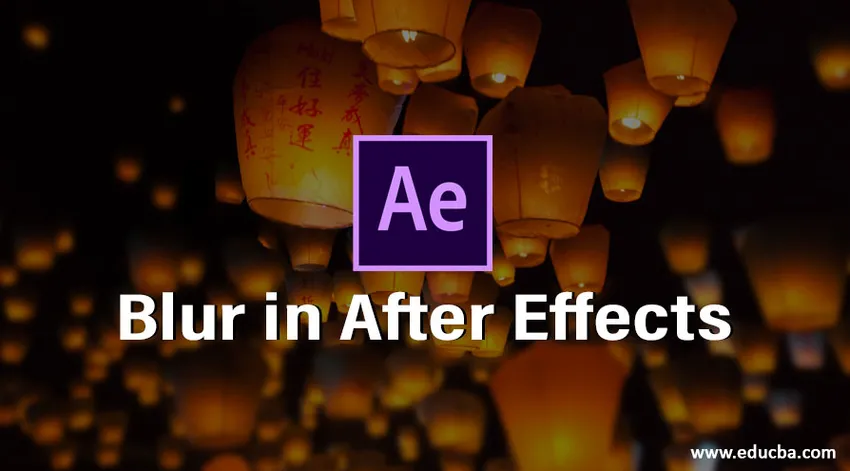
Introducción a Blur en After Effects
Desenfocar no es más que aclarar algo cuando estamos dispuestos a ocultar algo, podemos usar esta opción, desenfocar en Photoshop, Premiere cc y After Effects, según el requisito de que podemos cambiar el software cuando tomamos una imagen de DSLR, podemos desenfocar el fondo de un objeto si tomamos una foto normal, podemos hacer desenfoque en software de edición como Photoshop, si necesitamos desenfocar un video usamos software de edición como Premiere cc y para crear gráficos visuales usamos After Effects. El desenfoque se usa para aclarar la cara de alguien, los objetos no deseados y los objetos censurados, etc. Hoy en día, el desenfoque se usa principalmente con fines de censura.
¿Cómo podemos usar Blur en After Effects?
A continuación se detallan los siguientes pasos para usar el desenfoque en After Effects:
Paso 1: Comience una nueva composición.
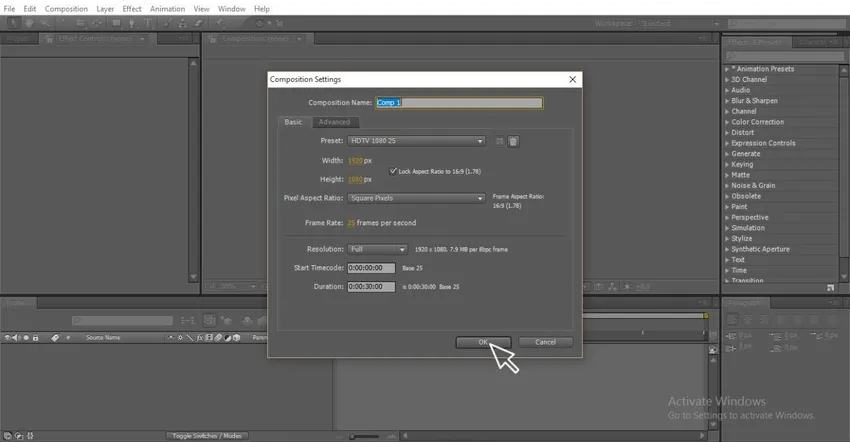
Paso 2: Importa un video.
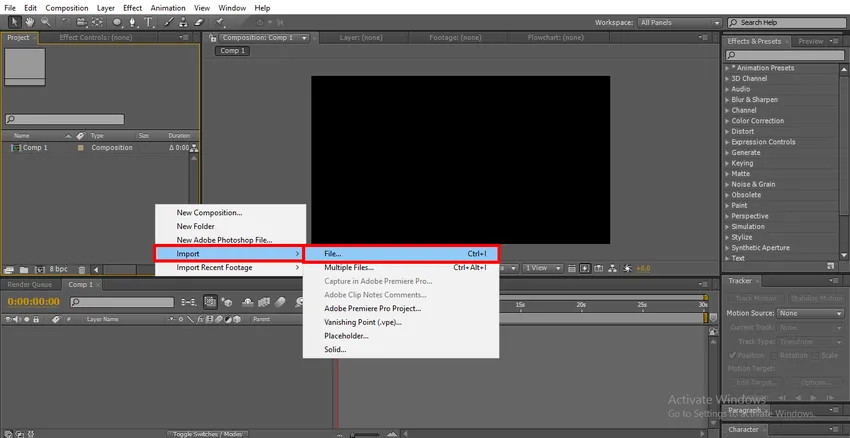
Paso 3: Importar video a la línea de tiempo.
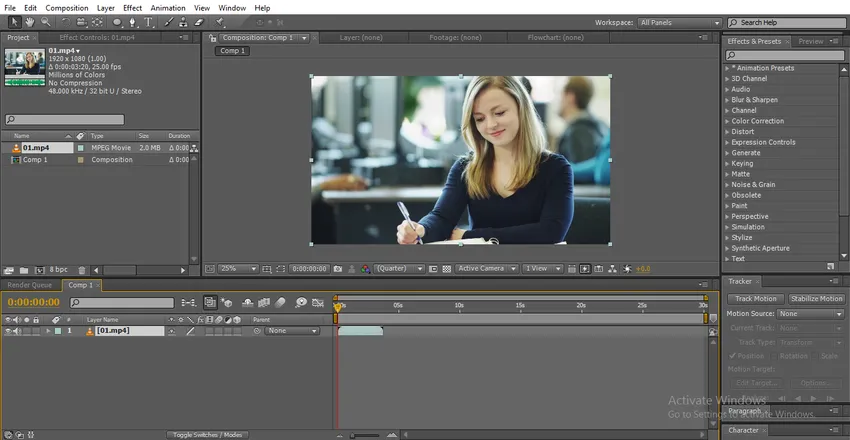
- Aquí podemos encontrar una chica en el video, vamos a desenfocar la cara de las chicas
Paso 4: Haga un video duplicado, siempre necesitamos duplicar el video que necesitamos desenfocar porque desenfocamos la capa superior y necesitamos mantener la fuente en la capa inferior.
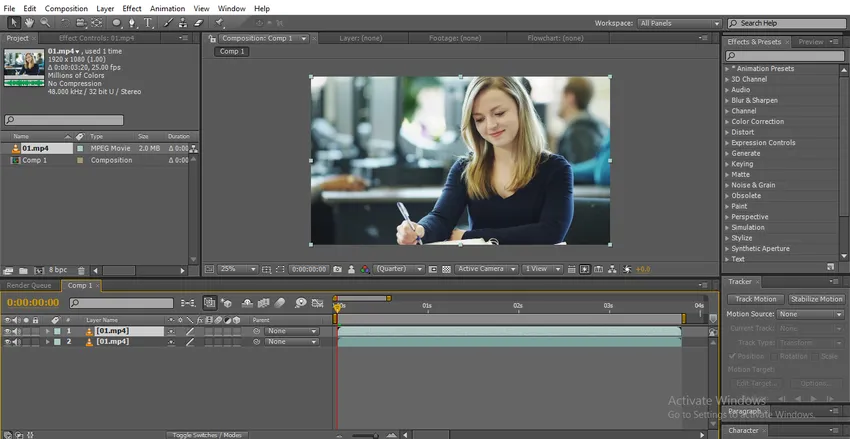
Paso 5: Podemos usar dos tipos de herramienta Elipse de selección o herramienta Pluma. La herramienta Elipse se usa para crear una ruta circular para el objeto en particular.
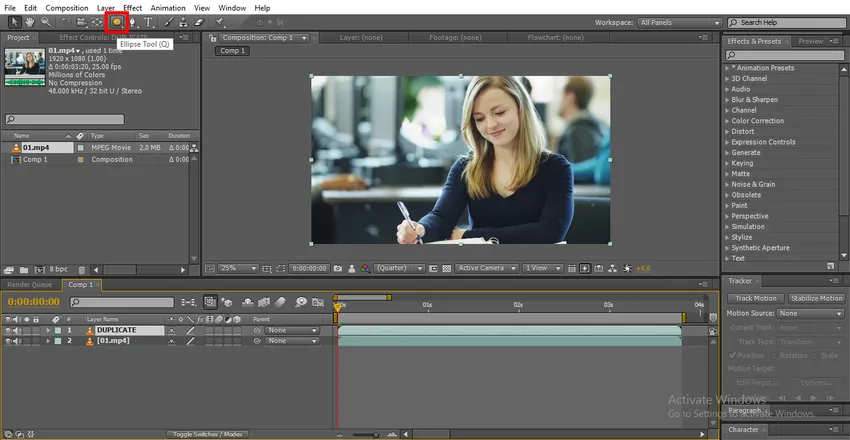
- Si necesitamos crear una ruta no uniforme, podemos usar la herramienta de lápiz para crear la ruta.
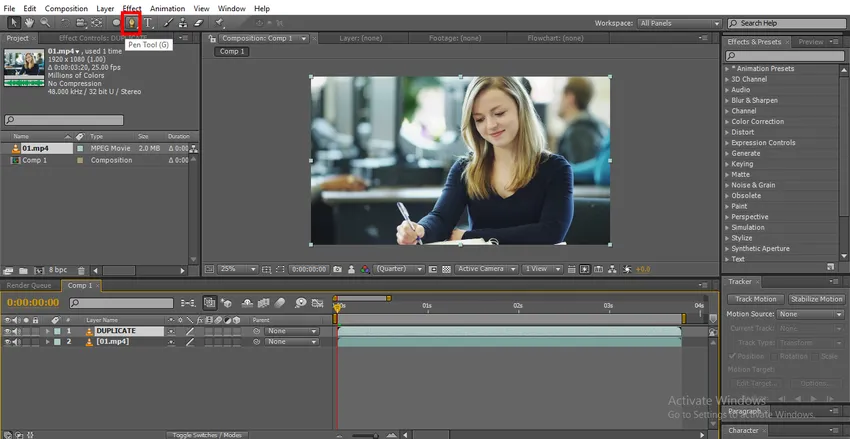
Paso 6: Aquí estoy usando la herramienta Elipse porque estoy planeando dibujar un objeto redondo.
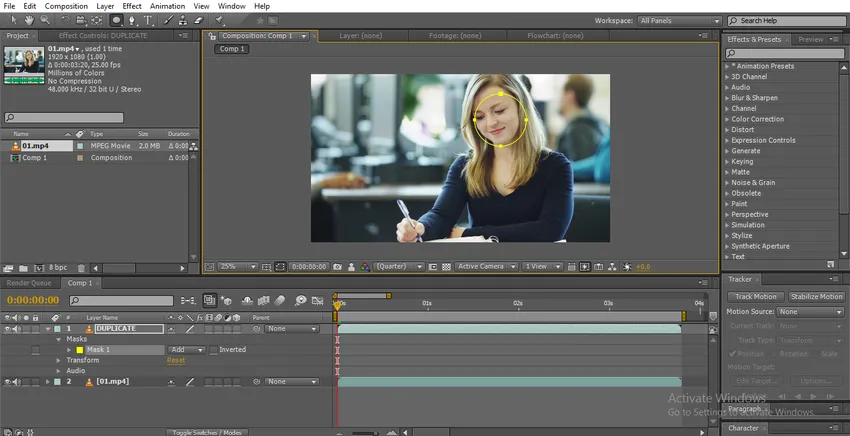
- Dibuje un círculo en la cara de la niña, después de dibujar con la ayuda de la herramienta Selección, ajuste los puntos (Escala y posición).
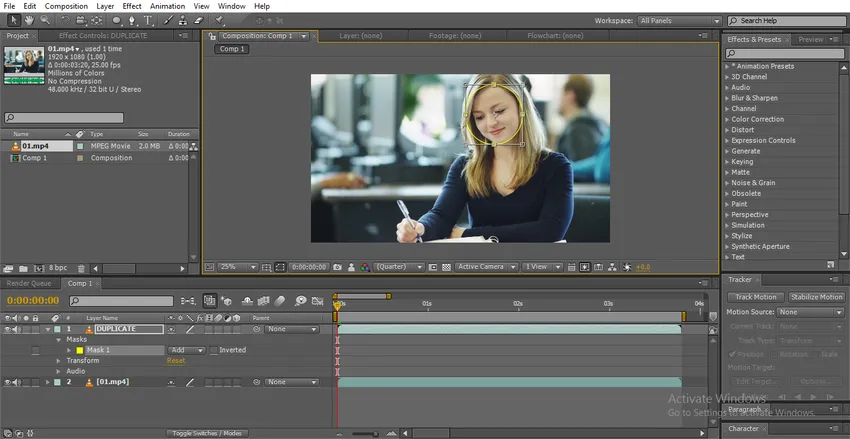
Paso 7: Ve a Tracer y selecciona la opción Track motion.
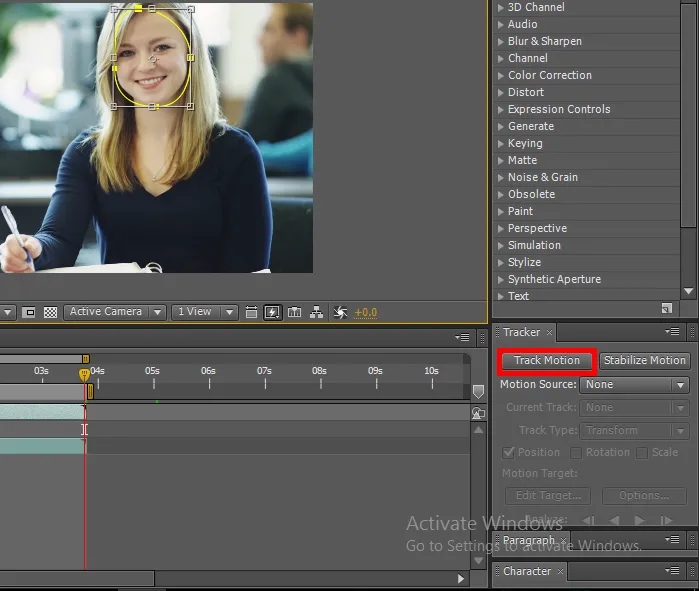
- Usemos la opción de seguimiento aquí porque la ruta se está moviendo, por lo que debemos rastrear el momento del objeto
Paso 8: el movimiento de seguimiento selecciona las opciones de posición y escala para que se rastree el momento del objeto.
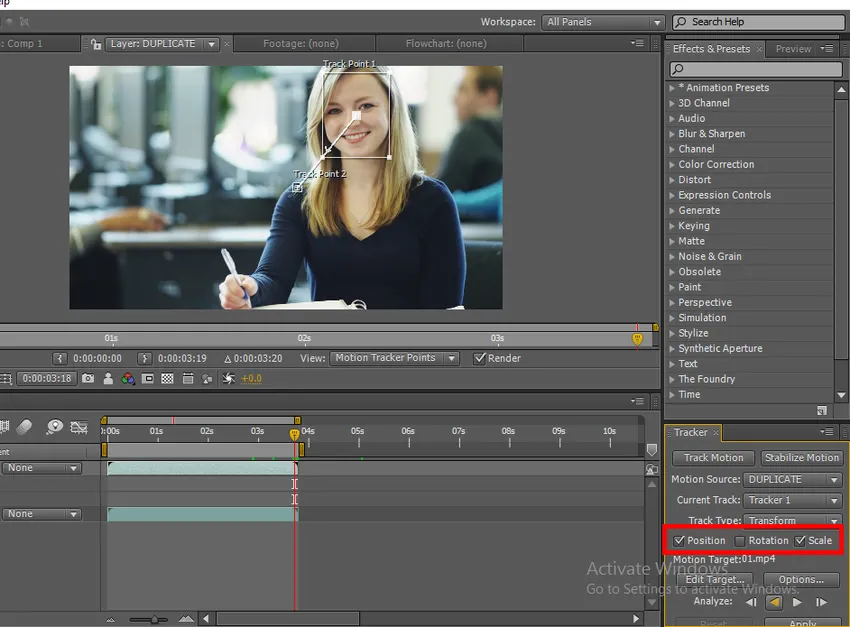
Paso 9: Ahora estamos en el último fotograma, simplemente haga clic en la parte posterior para trazar el movimiento de la cara.
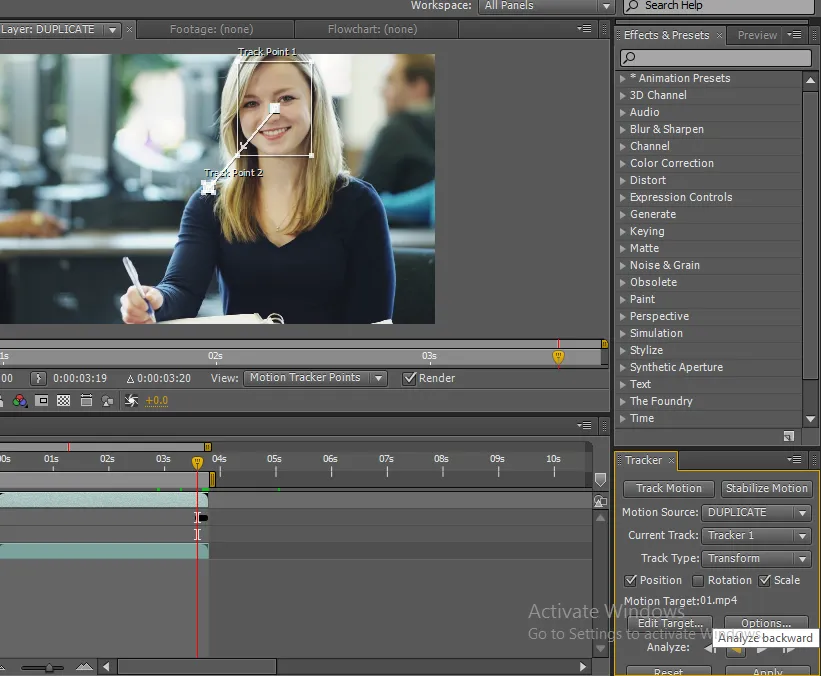
Paso 10: Aquí podemos encontrar cómo se rastrea el movimiento.
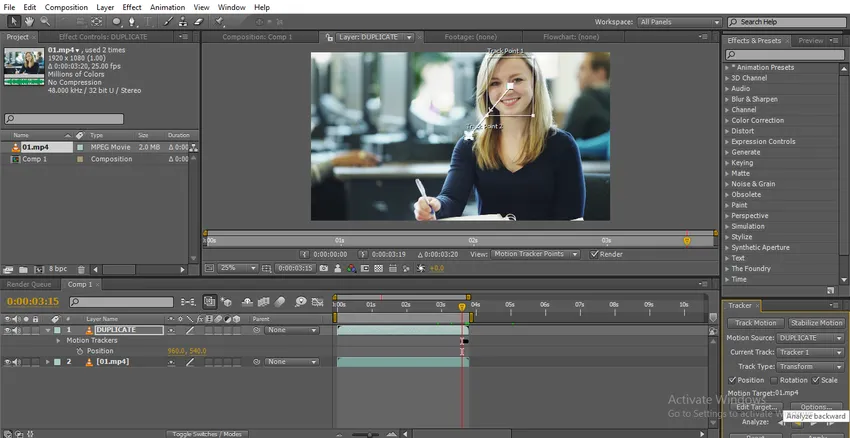
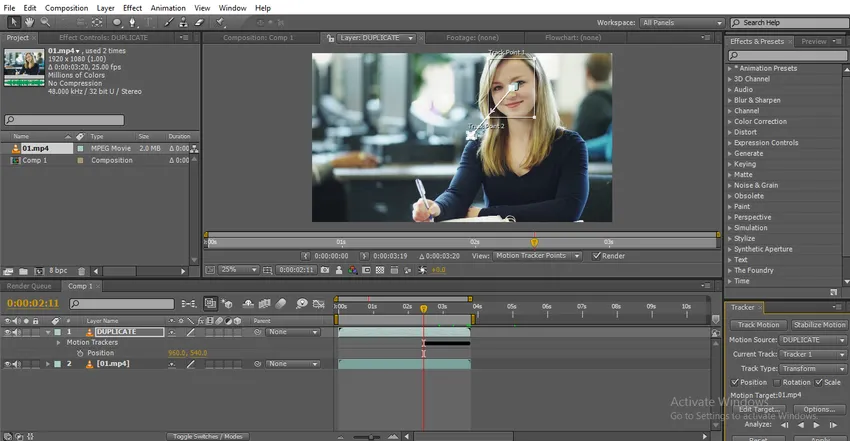
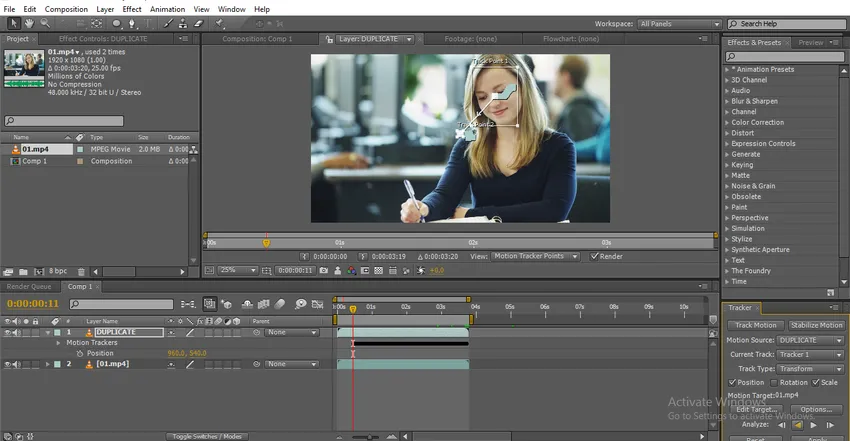
Paso 11: vaya a los efectos y seleccione Desenfoque gaussiano y aplique a la capa duplicada.
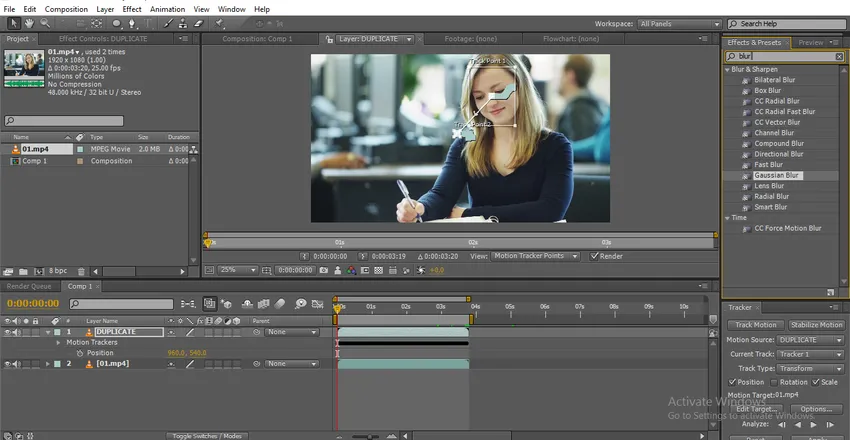
Paso 12 : cambie los valores del desenfoque.
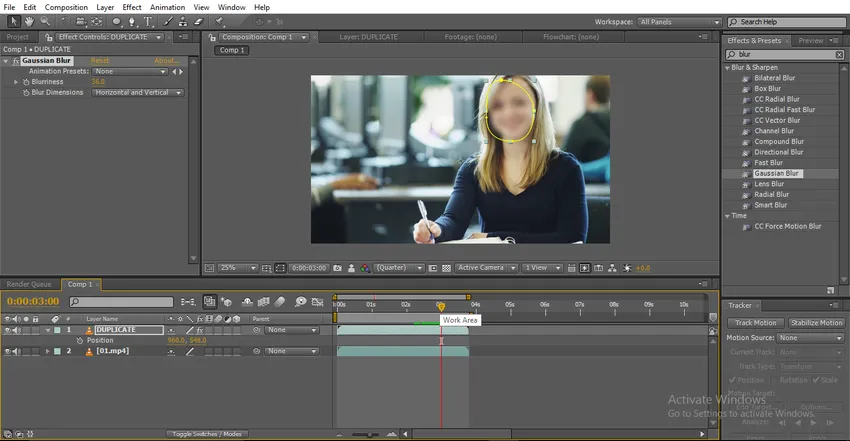
Paso 13: Ahora el desenfoque viajará de acuerdo con el trazador de movimiento.
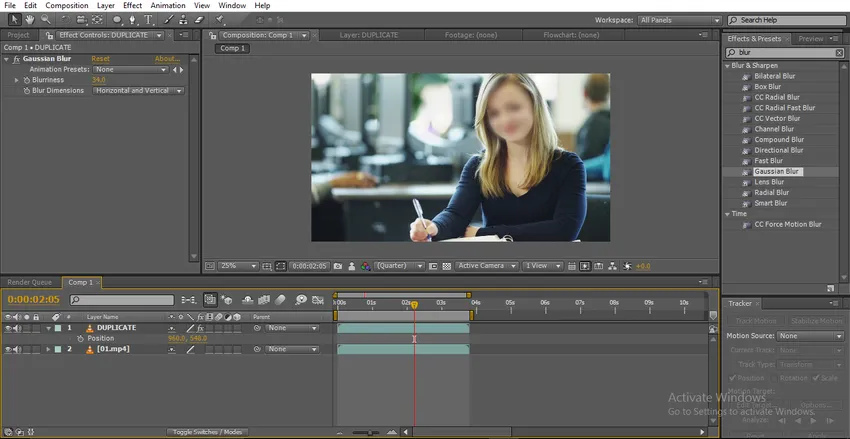
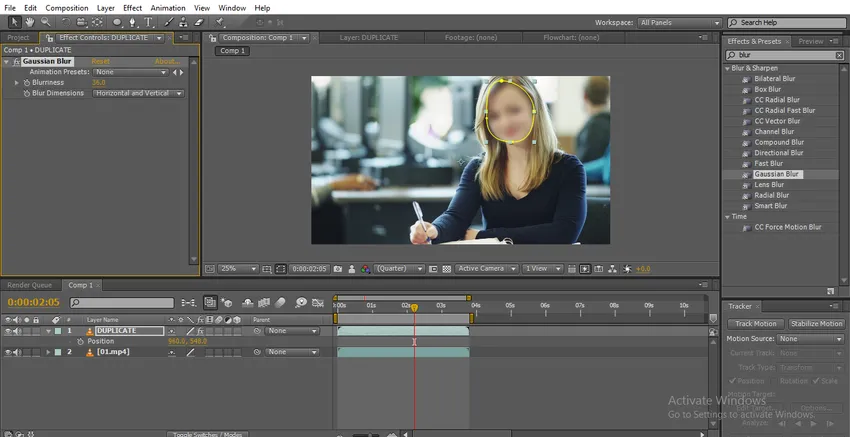
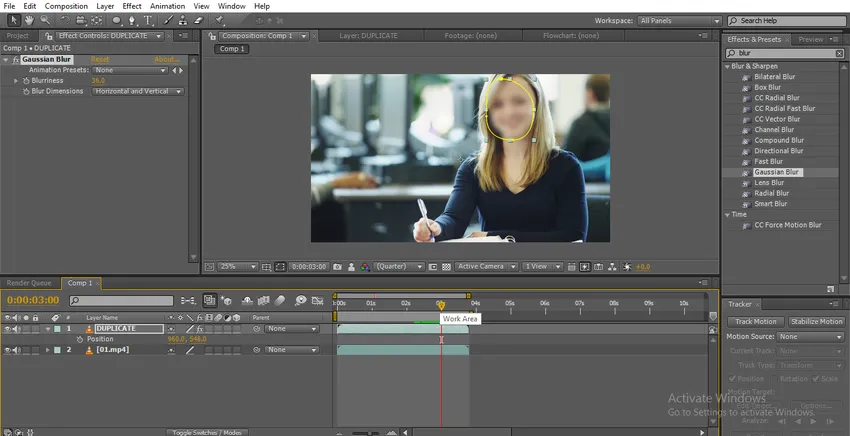
En este proceso, importamos un video y lo duplicamos, dibujamos un camino hacia la cara de la niña y rastreamos el movimiento del video, luego aplicamos el desenfoque gaussiano a la capa duplicada y seguimos el movimiento también para que el desenfoque siga el punto de búsqueda. Aquí vimos cómo trazamos un desenfoque con Motion Tracer, ahora intentemos con la animación de fotogramas clave.
Desenfoque de seguimiento con animación de fotogramas clave
Con la animación de fotogramas clave, podemos cambiar la posición de la ruta de la máscara según el momento. Veamos cómo funciona:
Paso 1: Dibuja un camino hacia el objeto, dibujé un círculo en la cara de la niña.
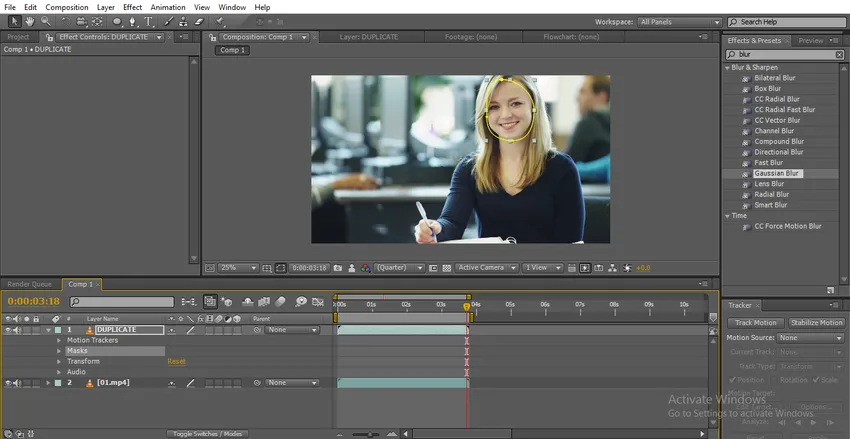
Paso 2: vaya a la ruta de la máscara, asigne un fotograma clave y ajuste la ruta.
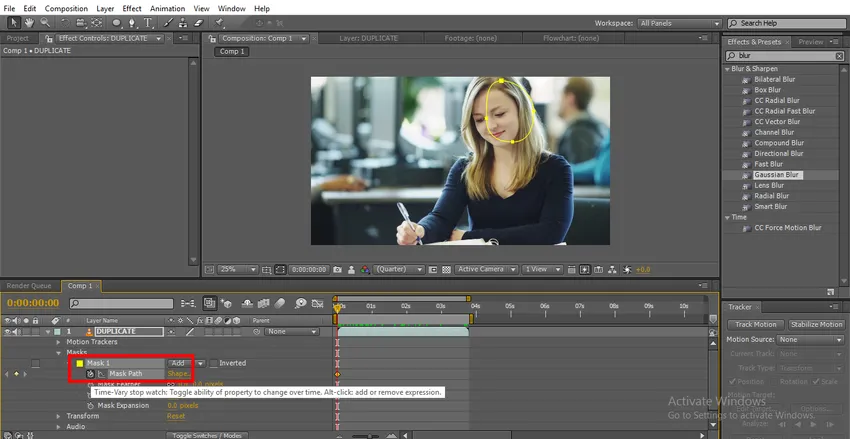
- Aquí podemos ver que el círculo está fuera de la cara, necesitamos ajustar el camino.
Paso 3: Reproduzca el video y debemos ajustar la ruta si se aleja del objetivo.
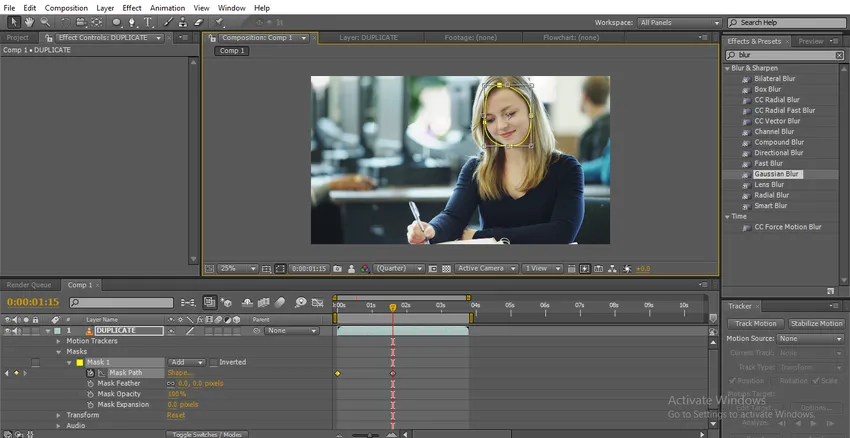
Paso 4: juega hasta el final y ajusta el camino.
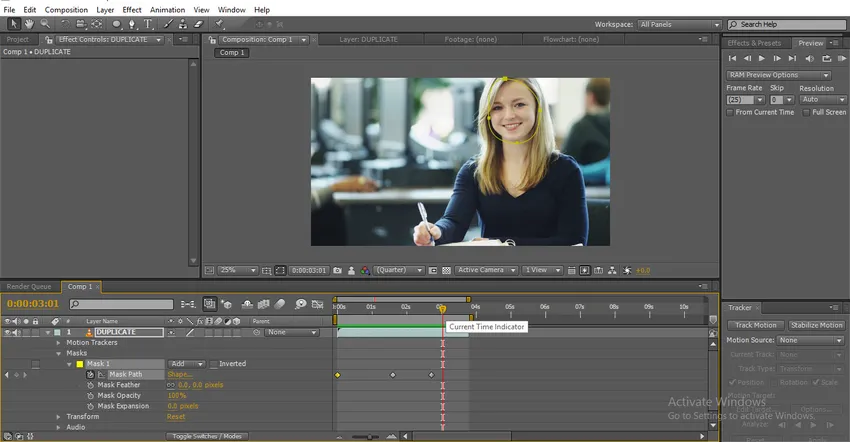
- Ahora creamos la ruta al video de principio a fin, arreglamos 4 fotogramas clave y ajustamos la ruta, ahora aplicamos azul al objeto.
Paso 5: Vaya a Efectos y seleccione Desenfoque gaussiano y aplique, cambie el valor.
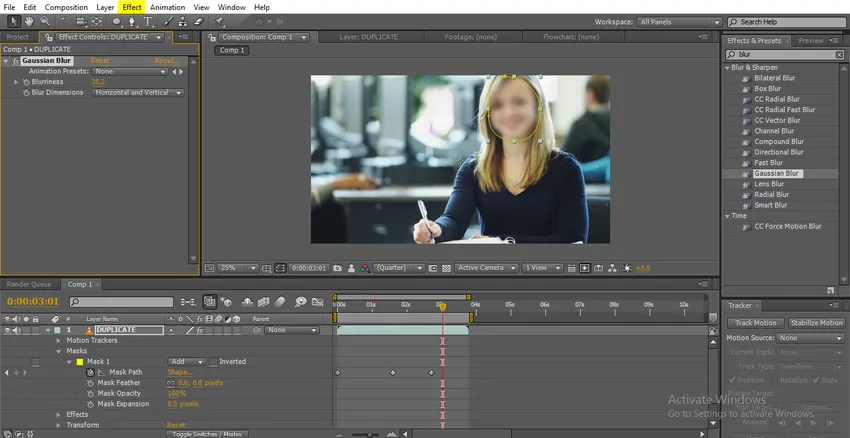
Paso 6: Aquí podemos ver cómo se mueve el desenfoque.
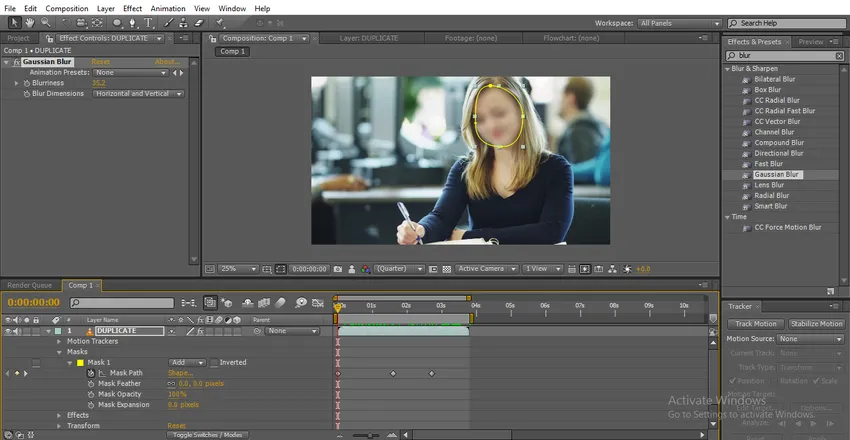
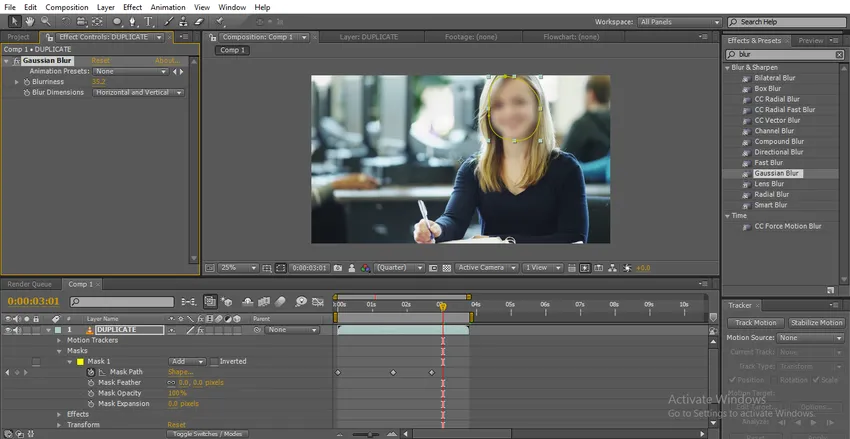
Así es como el desenfoque sigue el camino.
Tipos de desenfoques y cómo funciona
Aquí explicamos los tres tipos de desenfoques y cómo funciona:
1. Desenfoque gaussiano
Gaussian era un desenfoque importante y más utilizado, solo cambia el valor y decide cómo aplicar solo Vertical u Horizontal solamente, la opción predeterminada es horizontal y vertical.

Este desenfoque se usa principalmente para mostrar el desenfoque de diapositivas como si pudiéramos ver la cara, pero no podemos identificar en tales casos, podemos usar este desenfoque, podemos usarlo para desenfoque facial y para un objeto en particular.

2. Desenfoque rápido
El desenfoque gaussiano y rápido tiene el mismo motor de desenfoque, la única ventaja en un desenfoque rápido es la función de píxeles de borde de repetición.

Si cambiamos el valor de la imagen, la imagen se vuelve borrosa y podemos encontrar un borde negro y suave.
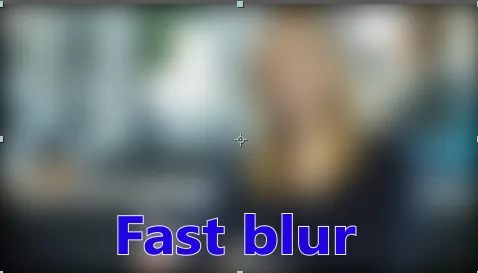
El desenfoque rápido se usa para crear un desenfoque completo, no podemos identificar la imagen y repetir el píxel del borde es algo atractivo en este desenfoque, se usa principalmente para fines de fondo.
Al hacer clic en la opción como se muestra a continuación en la imagen, podemos deshabilitar el píxel de borde de repetición cuando deshabilitamos esta opción, la suavidad de borde deshabilitada, espero que no se vea bien si deshabilitamos el píxel de borde de repetición.
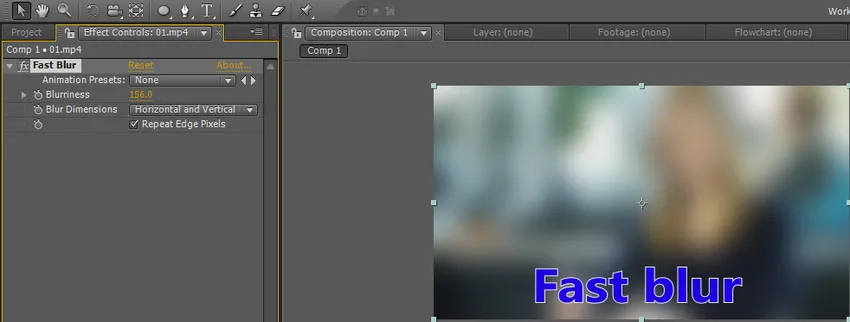
Cuando deshabilitamos los píxeles de borde de repetición, parece un desenfoque gaussiano.
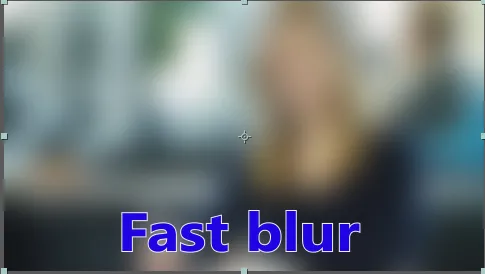
3. Desenfoque de caja
El desenfoque de cuadro se ve igual que el desenfoque gaussiano y rápido, pero cuál es la diferencia, crea un desenfoque de forma cuadrada.

Cuando miramos de cerca podemos ver el cuadro borroso en la imagen de abajo.
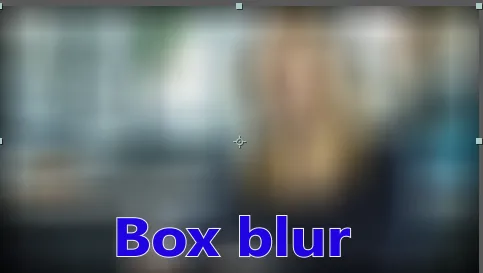
La misma opción de repetición de píxeles de borde que tiene desenfoque rápido también ha existido en el desenfoque de cuadro. Si deshabilitamos el píxel de borde de repetición, los bordes suaves desaparecerán.
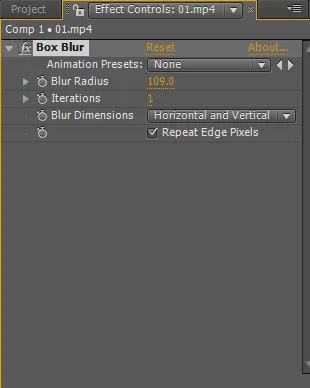
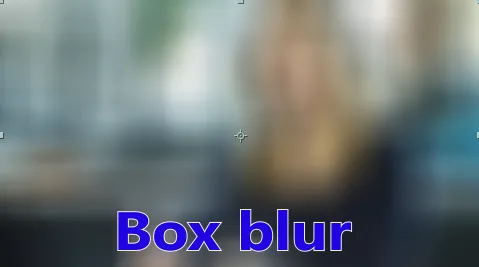
Aquí hay otra opción importante que son las iteraciones. Si establecemos el valor de Iterations en 5, podemos obtener un desenfoque suave.
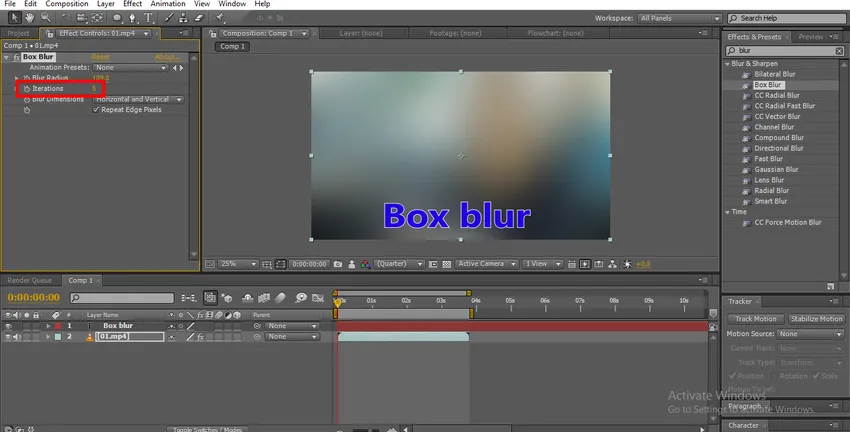
En este proceso, aprendemos qué es el desenfoque y cómo podemos usar el desenfoque y los tipos de desenfoques. Hicimos dos tipos de métodos para hacer que un objeto se desenfoque, uno con la ayuda del seguimiento del movimiento y otro con la ayuda de la animación de fotogramas clave.
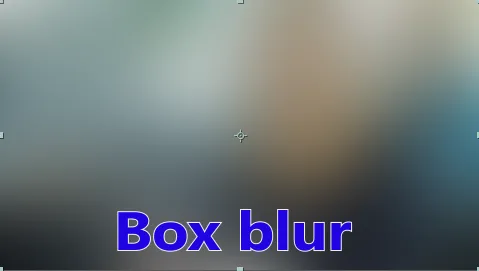
El método fácil es el seguimiento, pero en algunas versiones del seguimiento de efectos posteriores no funcionará en tales casos, necesitamos usar la animación de fotogramas clave, pero al usar la animación de fotogramas clave no obtendremos resultados exactos cada vez. Aprendemos tres tipos de desenfoques que se usan principalmente, esperamos aprender algunos temas importantes aquí
Artículos recomendados
Esta es una guía para Blur en After Effects. Aquí discutimos los tipos de efecto de desenfoque en los efectos posteriores, cómo usar el desenfoque en los efectos posteriores y cómo rastrear un desenfoque en el fotograma clave. También puede consultar nuestros otros artículos relacionados para obtener más información:
- ¿Para qué se utiliza Patch Tool en Photoshop?
- ¿Qué es el efecto de lluvia en Photoshop?
- Aplicación de modos de fusión en After Effects
- Introducción a Drop Shadow en After Effects
- Desenfoque en Illustrator
- ¿Cómo usar After Effects? El | Habilidades básicas